MOV Apple द्वारा विकसित एक प्रारूप है और इसका उपयोग आमतौर पर वेबसाइटों पर इंटरनेट कनेक्शन पर उपयोगकर्ताओं को वीडियो स्ट्रीम करने के लिए किया जाता है। यदि आप नियमित रूप से MOV (क्विकटाइम) फ़ाइलों का उपयोग करते हैं, तो आपको आसान भंडारण या ईमेल के माध्यम से भेजने के लिए एक एकल MOV वीडियो फ़ाइल को कई भागों में विभाजित करने की आवश्यकता हो सकती है। यहाँ मैं एक उपयोग में आसान MOV स्प्लिटर- Wondershare Filmora for Mac की अनुशंसा करता हूँ ताकि आप MOV फ़ाइल को आसानी से विभाजित कर सकें। MOV के अलावा, यह AVI, DV, DIF, NUT, H261, NSV, FLV, MKV, MP4, M4V और अधिक जैसे सभी लोकप्रिय प्रारूपों का समर्थन करता है। नीचे दिया गया ट्यूटोरियल दिखाएगा कि आप वीडियो एडिटर का उपयोग करके MOV फ़ाइल को कैसे विभाजित कर सकते हैं। अब सॉफ्टवेयर इनस्टॉल करें और स्टेप्स को फॉलो करें।
1 QuickTime MOV फ़ाइल को टाइमलाइन में जोड़ें
वीडियो संपादक चलाने के बाद, अपनी फ़ाइल का चयन करने के लिए "आयात करें" पर क्लिक करें और इसे मीडिया आइटम में जोड़ें। आप फ़ाइल को सीधे प्रोग्राम में ड्रैग और ड्रॉप भी कर सकते हैं। फिर लक्ष्य फ़ाइल को बंटवारे के लिए समयरेखा पर छोड़ दें।
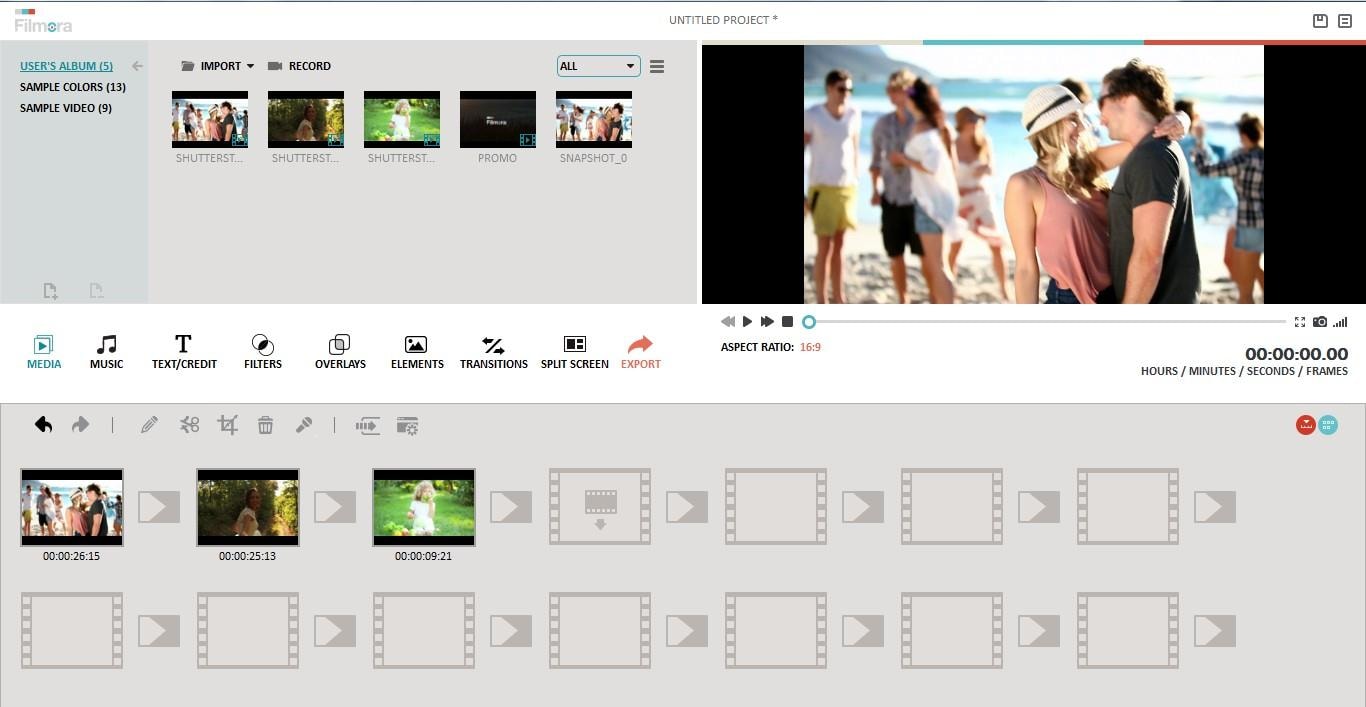
2 इस AviSplit वैकल्पिक में फ़ाइल विभाजित करें
"प्ले" बटन पर क्लिक करें; तब आपका MOV वीडियो स्क्रीन के दाईं ओर एक पूर्वावलोकन विंडो में चलेगा। वीडियो को ध्यान से देखें और उस बिंदु पर "रोकें" बटन पर क्लिक करें जहां आप वीडियो को विभाजित करना चाहते हैं। फिर टाइमलाइन के ऊपर "स्प्लिट" आइकन पर क्लिक करें और वीडियो एडिटर वीडियो को उस स्थान पर विभाजित कर देगा जहां आपने प्लेबैक को रोका था।
टिप: वीडियो एडिटर में "सीन डिटेक्शन" फीचर होता है जो आपको वीडियो को चैप्टर के हिसाब से आसानी से विभाजित करने में सक्षम बनाता है। मीडिया आइटम में फ़ाइल पर राइट क्लिक करें और "सीन डिटेक्शन"> "डिटेक्ट" चुनें। तब प्रोग्राम स्वचालित रूप से संपूर्ण MOV फ़ाइल को कई भागों में अलग कर देगा। उसके बाद, "लागू करें" पर क्लिक करें और आप टाइमलाइन पर अलग-अलग वीडियो फ़ाइलें देखेंगे।

3 नई MOV (क्विकटाइम) फ़ाइल सहेजें
जब सब कुछ तैयार हो जाए, तो नई MOV फ़ाइलों को सहेजने के लिए "बनाएँ" पर क्लिक करें। फॉर्मेट टैब में, स्प्लिट क्लिप को नाम दें और नई MOV फाइल को सेव करने के लिए डायरेक्टरी चुनें। आप आउटपुट सेटिंग्स को अनुकूलित करने के लिए "एडवांस सेटिंग्स" पर भी क्लिक कर सकते हैं। यदि आप iPod, iPhone, iPad पर नई फ़ाइल चलाना चाहते हैं, तो "डिवाइस" चुनें और सूची से डिवाइस थंबनेल चुनें। इसके अलावा, आप MOV फ़ाइल को सीधे YouTube पर अपलोड कर सकते हैं या टीवी पर देखने के लिए DVD डिस्क पर बर्न कर सकते हैं।

खिड़की बंद करो। मूल MOV के अगले भाग का चयन करें और विभाजित MOV फ़ाइलों को सहेजने के लिए अंतिम चरण को दोहराएँ।



